Kan du tegne en radius på Google Maps?

Selvom Google Maps ikke understøtter radiusfunktionaliteten, kan du bruge alternative online korttjenester til at tegne en radius omkring en placering.
Google Maps gemmer en historik over overalt, hvor du har været. Dette kan være nyttigt for nogle, da du aldrig ved, hvornår du kan komme til det sted igen. Men nogle kan måske ikke lide ideen om, at Google beholder disse oplysninger og vil nu slette deres Google Maps-historik efter hver brug.
For at slette din Google Maps- historik skal du først vide, hvordan du får adgang til den. Den gode nyhed er, at trinene er nemme at følge, og du har slettet din historie, før du ved af det. Så hvis du ikke har meget tid til at gøre dette, vil du stadig være færdig med tid til overs.
Uanset om du bruger Android eller iOS, vil du blive glad for at vide, at trinene er de samme. Alt du skal gøre er at åbne Google Maps og trykke på dit profilbillede . Når det nye vindue vises, skal du vælge Indstillinger .
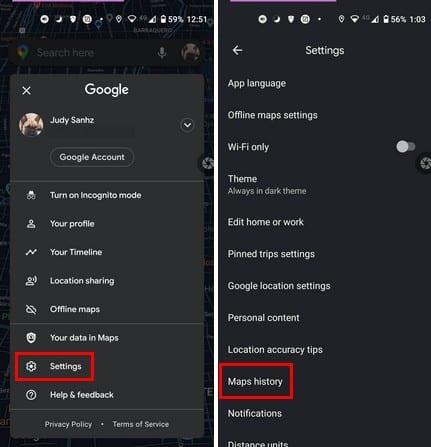
Når du er i Indstillinger, vil indstillingen Korthistorik være mod bunden uden at stryge. På den næste side skal du trykke på prikkerne til højre for, hvor der står Søg efter din aktivitet. Hvis du stryger en smule mere ned, kan du se en liste over de steder, du har været.
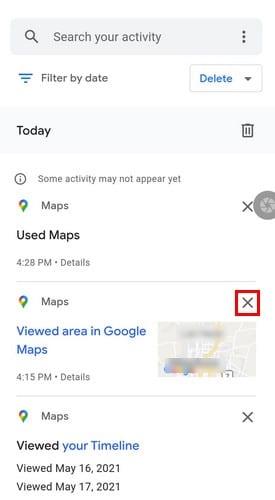
Hvis du kun vil slette det ene besøg, du ikke vil have nogen til at se, skal du ved et uheld trykke på X'et til højre for det, og det vil blive slettet.
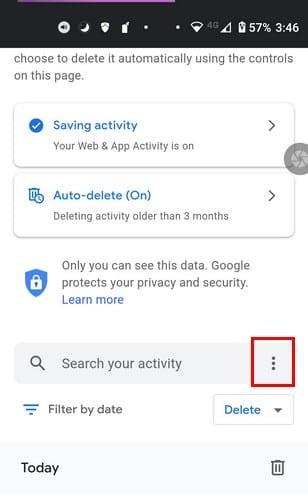
Du vil se muligheder som:
Du kan vælge at slette din aktivitet med så lidt som en time, Sidste dag, Hele tiden og Brugerdefineret område i sletningsaktivitet.
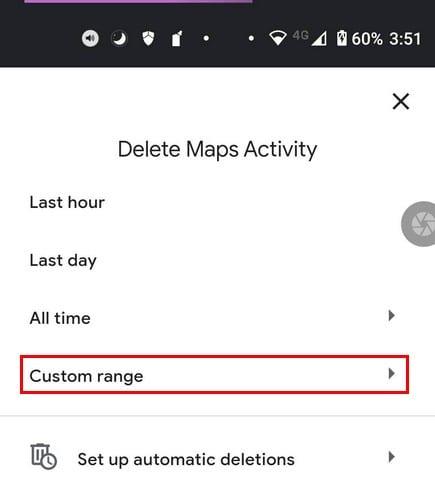
I Custom Range skal du indstille start- og slutdatoerne, når du vil have dataene slettet. Når du har indstillet datoerne, skal du trykke på knappen Næste, kontrollere datoen for at sikre, at der ikke er nogen fejl. Vælg knappen Slet, og du er godt i gang.
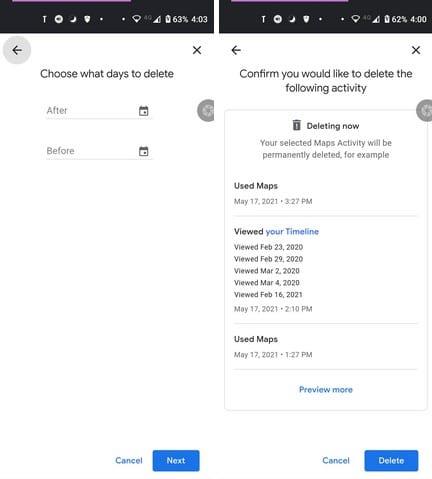
Hvis du har problemer med denne mulighed, kan du altid prøve:
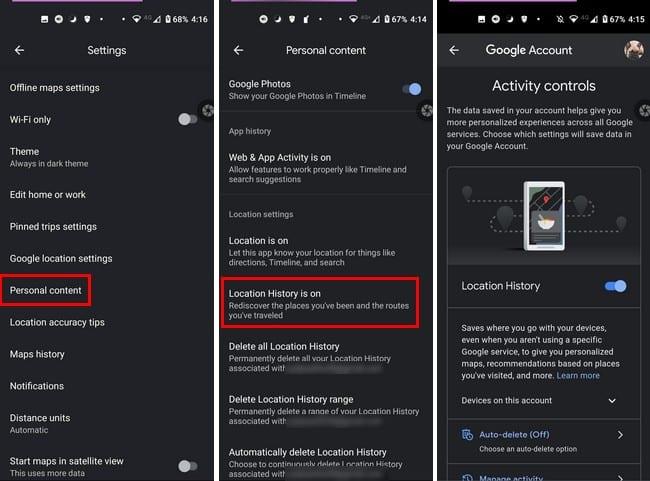
Her kan du deaktivere placeringshistorik eller gå en smule ned og administrere din aktivitet eller justere muligheden for automatisk sletning efter din smag.
Når du åbner Maps Activity, skal du trykke på Auto-slet-indstillingen. Hvis du aldrig har rørt denne mulighed før, skal den være slået fra som standard.
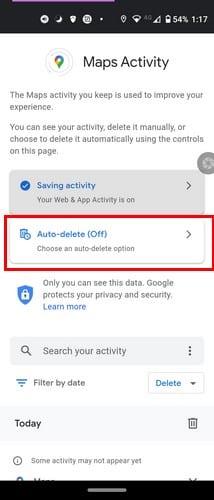
På den næste side skal du trykke på rullemenuen for den første mulighed. Det vil sige Auto-slet aktivitet ældre end, og i rullemenuen vil du se muligheder såsom tre måneder, 18 måneder og 36 måneder. Nederst kan du se et afsnit kaldet Almindelige spørgsmål. Du kan få svar på What's Web and App Activity; hvor lang tid er det rigtige for mig? Hvordan kan jeg ellers kontrollere mine data?
Når du har valgt en tidsramme for at dine data skal slettes, skal du trykke på knappen Næste nederst til højre for at fortsætte. Du vil se en besked, der fortæller dig, at dine præferencer er blevet gemt. Tryk på Got it-knappen nederst til højre for at forlade.
Så du tror, du har downloadet et kort for mange. Ikke bekymre dig, da processen med at slette alle de downloadede kort er let. Åbn Google Maps, og tryk på dit profilbillede. Tryk på indstillingen Offline kort.
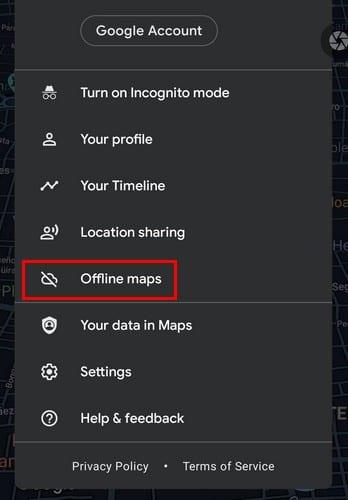
På den næste side kan du se alle de kort, du har downloadet. Find det kort, du vil slette, og tryk på prikkerne til højre og vælg sletningsindstillingen. Under navnet på kortet kan du se udløbsdatoen. Hvis dit mål er at slette kort, der er udløbet, er disse oplysninger gavnlige.
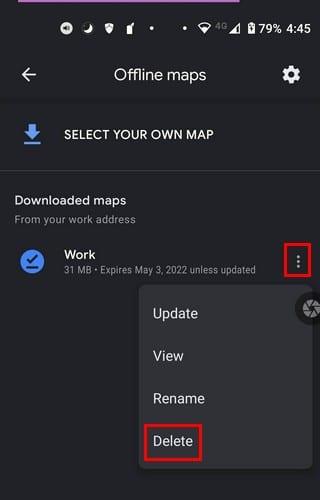
Når du kun har de kort, du skal bruge, er det nemt at finde det kort, du skal bruge, når du har brug for det. Men hvis du f.eks. kun sletter dine kort én gang om året, kan det være svært at finde bestemte kort at slette. Havde du mange apps, du skulle slette? Fortæl mig det i kommentarerne nedenfor. Glem heller ikke at dele artiklen med andre på sociale medier.
Selvom Google Maps ikke understøtter radiusfunktionaliteten, kan du bruge alternative online korttjenester til at tegne en radius omkring en placering.
Lær at fjerne irrelevante Google Maps-etiketter effektivt. Få nyttige trin-for-trin instruktioner her.
Du kan downloade og gemme kort over et område i Google Maps, så de altid er tilgængelige, når de er offline eller i områder med plettede trådløse forbindelser.
Hold dig inden for hastighedsgrænsen ved at aktivere funktionen Hastighedsbegrænsninger i Google Maps. Her er de trin, du skal følge.
Se, hvordan du kan ændre Google Maps-sproget uden at skulle røre dine enheds sprogindstillinger. Det er nemmere end du tror for din Android-enhed.
Tilpas Google Maps og skift bilikonet ved at følge disse nemme trin.
Hvis Google Maps ikke automatisk roterer, mens du navigerer, giver denne vejledning dig tre løsninger til at løse dette problem.
Lær, hvordan du gemmer placeringer i Google Maps til Android.
Google Maps har en dedikeret Mål afstandsindstilling, der giver dig mulighed for hurtigt at måle afstanden mellem to punkter.
Hvis Google Maps ikke viser gadevisningen, er der nogle fejlfindingstrin, du kan følge for at løse dette problem.
Skal du have noget gas? Se, hvor den nærmeste tankstation er på Google Maps.
Hvad hvis stemmevejledningen ikke virker i Google Maps? I denne guide viser du godt, hvordan du kan løse problemet.
Du har sikkert været i en situation mindst én gang, hvor du vandrede rundt i gaderne, mens du holdt din telefon åben på Google Maps og prøvede at komme til det nye
Google Maps kan vise højdeoplysninger på pc og mobil. For at bruge denne funktion skal du aktivere indstillingen Terræn.
Den korteste vej er ikke nødvendigvis den hurtigste vej. Det er derfor, Google Maps muligvis ikke altid viser den hurtigste rute i forhold til afstand.
Pluskoder er koder, der genereres af Open Location Code-systemet, som er et geokodesystem, der bruges til at lokalisere ethvert område hvor som helst på jorden. Det
Google Maps er til stor hjælp, når du er på ferie, men det ville være endnu bedre, hvis kortet, du kigger på, er personligt til dine behov. Den vej,
Google Maps er en kortapplikationstjeneste udviklet af teknologigiganten Google. Den er tilgængelig på en webbrowser og en applikation på din
Hvad gør du, hvis Google Maps ikke viser cykelmuligheden? Denne vejledning giver dig fire forslag til fejlfinding for at hjælpe dig.
I denne guide skulle du liste de trin, du skal følge, hvis du har brug for at ændre dine Google Maps-kortsprogindstillinger på pc og mobil.
Efter at have rootet din Android-telefon har du fuld systemadgang og kan køre mange typer apps, der kræver root-adgang.
Knapperne på din Android-telefon er ikke kun til at justere lydstyrken eller vække skærmen. Med et par enkle justeringer kan de blive genveje til at tage et hurtigt billede, springe sange over, starte apps eller endda aktivere nødfunktioner.
Hvis du har glemt din bærbare computer på arbejdet, og du har en vigtig rapport, du skal sende til din chef, hvad skal du så gøre? Brug din smartphone. Endnu mere sofistikeret, forvandl din telefon til en computer for at multitaske lettere.
Android 16 har låseskærmswidgets, så du kan ændre låseskærmen, som du vil, hvilket gør låseskærmen meget mere nyttig.
Android Picture-in-Picture-tilstand hjælper dig med at formindske videoen og se den i billede-i-billede-tilstand, hvor du ser videoen i en anden brugerflade, så du kan lave andre ting.
Det bliver nemt at redigere videoer på Android takket være de bedste videoredigeringsapps og -software, som vi nævner i denne artikel. Sørg for, at du har smukke, magiske og stilfulde billeder, som du kan dele med venner på Facebook eller Instagram.
Android Debug Bridge (ADB) er et kraftfuldt og alsidigt værktøj, der giver dig mulighed for at gøre mange ting, f.eks. finde logfiler, installere og afinstallere apps, overføre filer, roote og flashe brugerdefinerede ROM'er og oprette sikkerhedskopier af enheden.
Med automatiske klik-applikationer behøver du ikke at gøre meget, når du spiller spil, bruger applikationer eller bruger opgaver, der er tilgængelige på enheden.
Selvom der ikke findes nogen magisk løsning, kan små ændringer i, hvordan du oplader, bruger og opbevarer din enhed, gøre en stor forskel i at bremse batterislid.
Den telefon, som mange elsker lige nu, er OnePlus 13, fordi den udover overlegen hardware også besidder en funktion, der har eksisteret i årtier: den infrarøde sensor (IR Blaster).



























